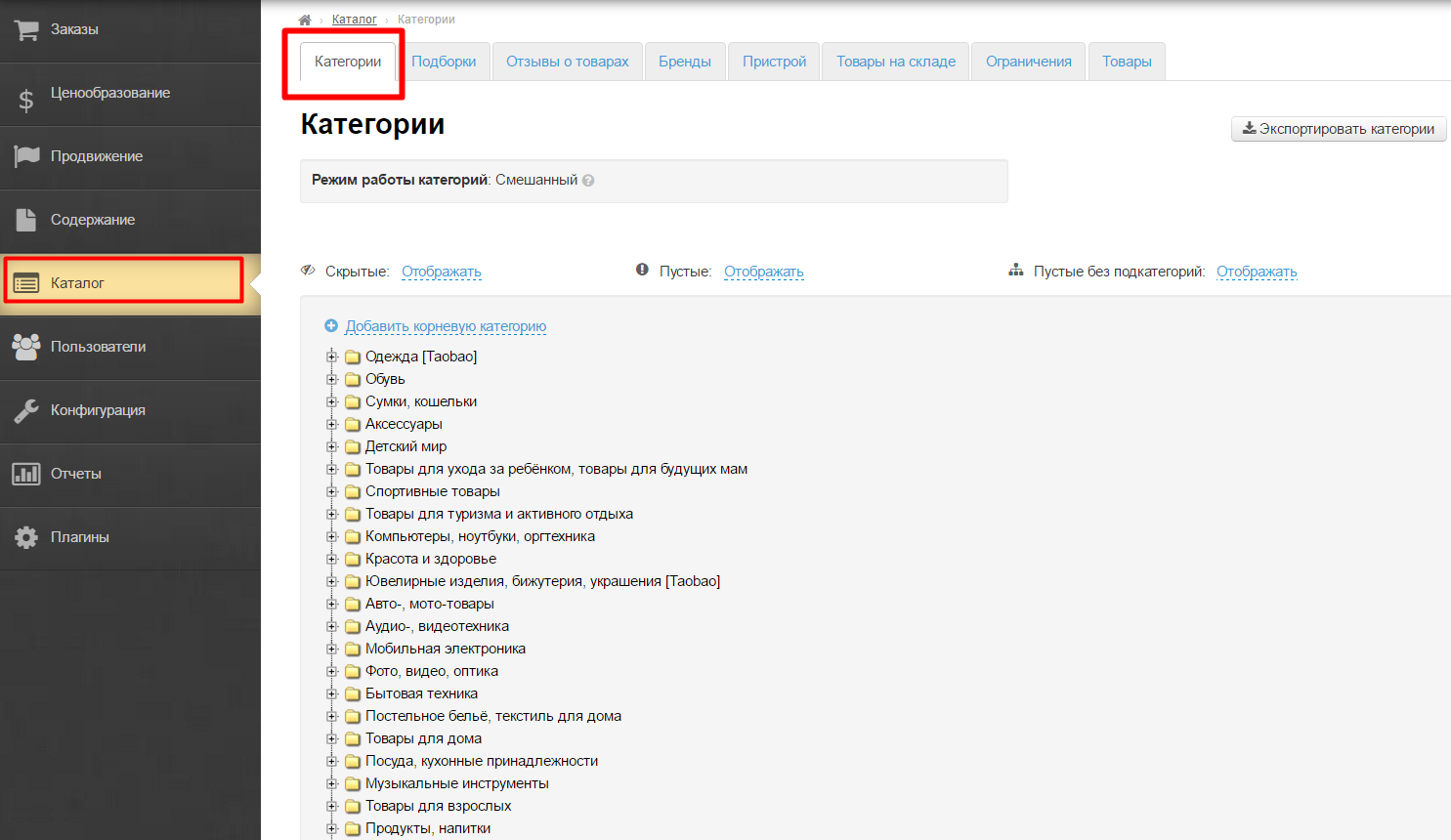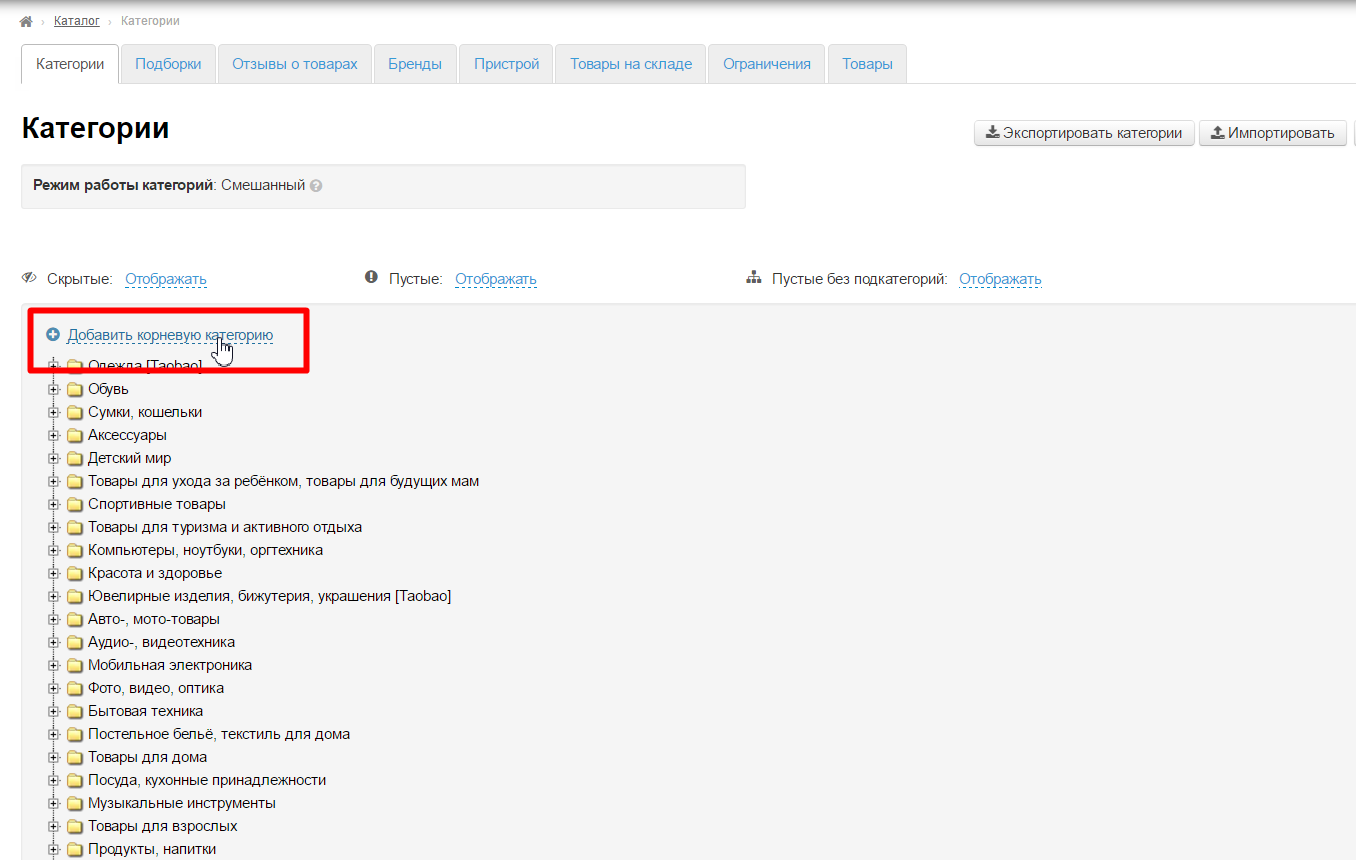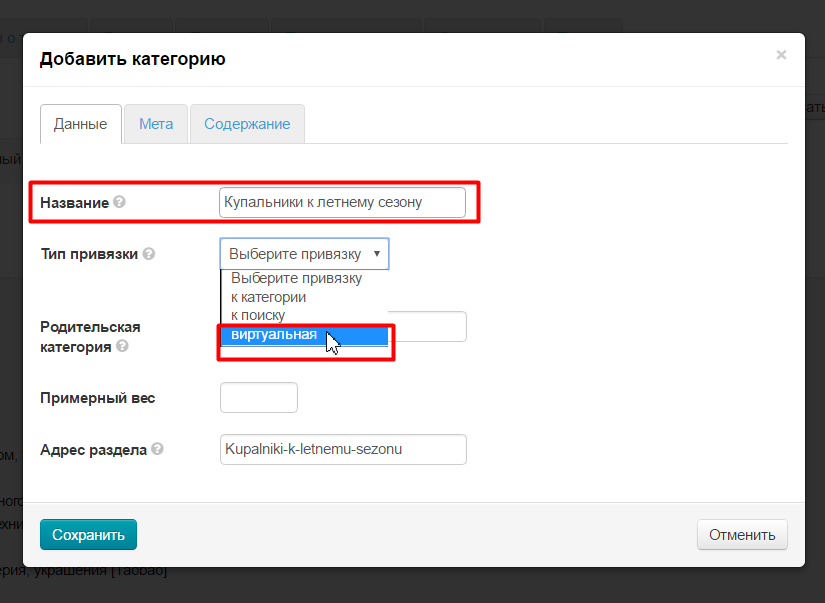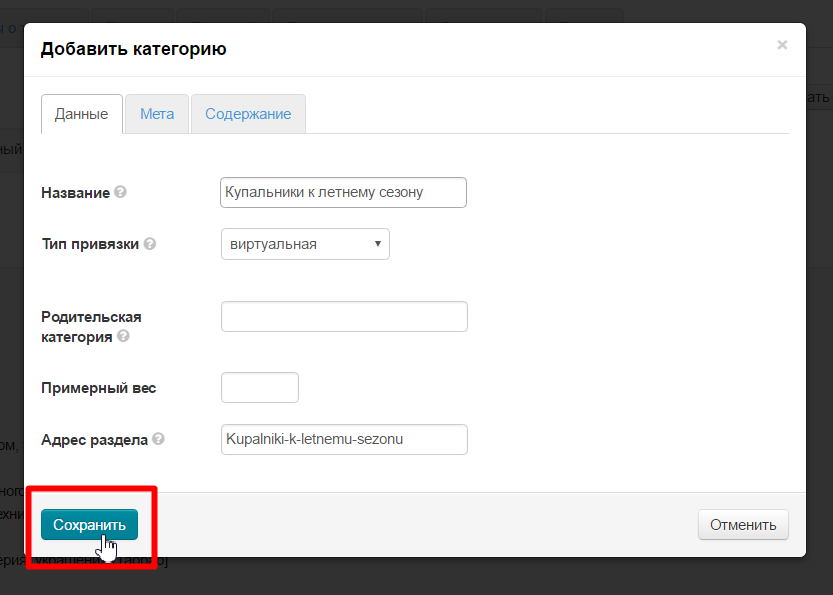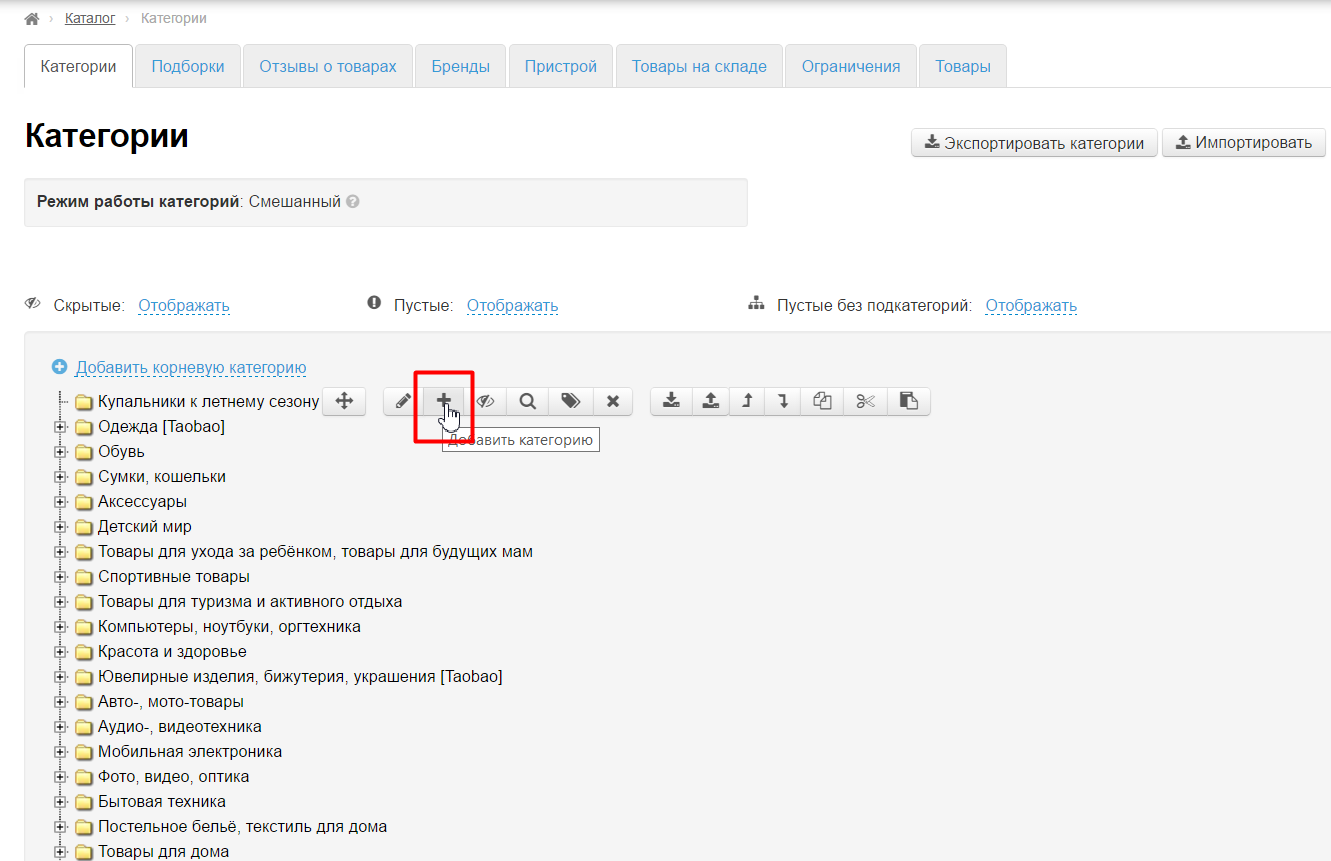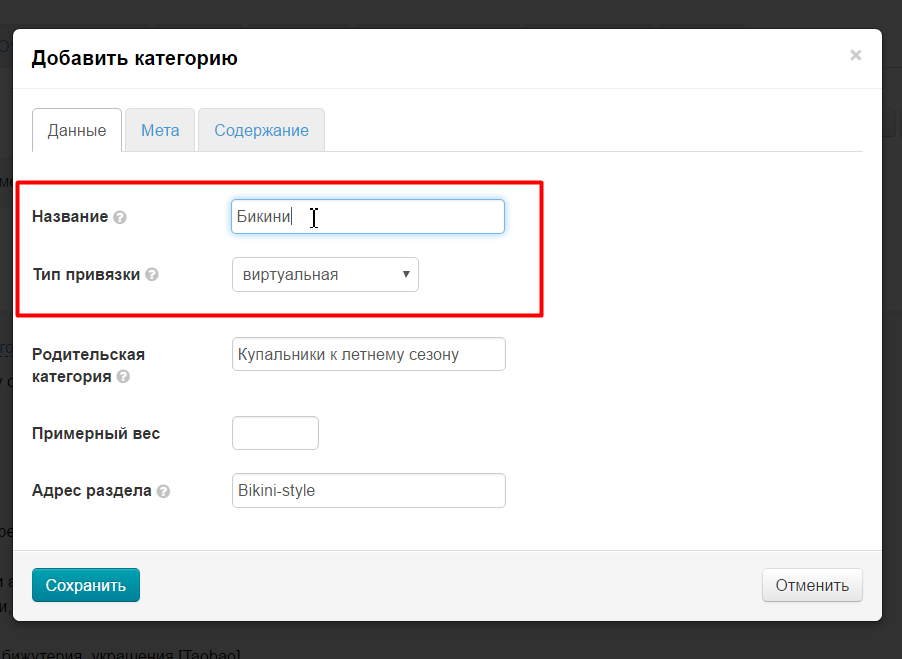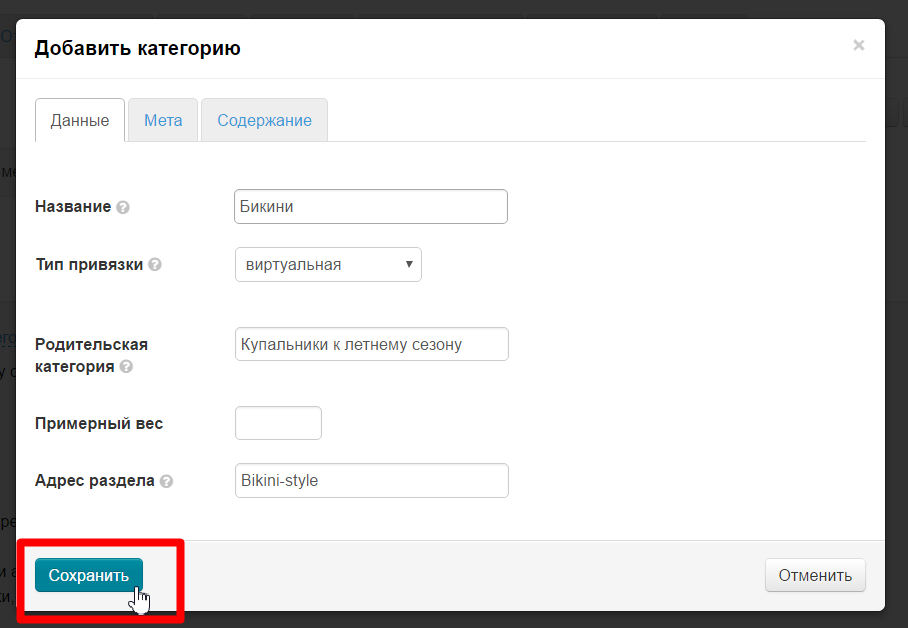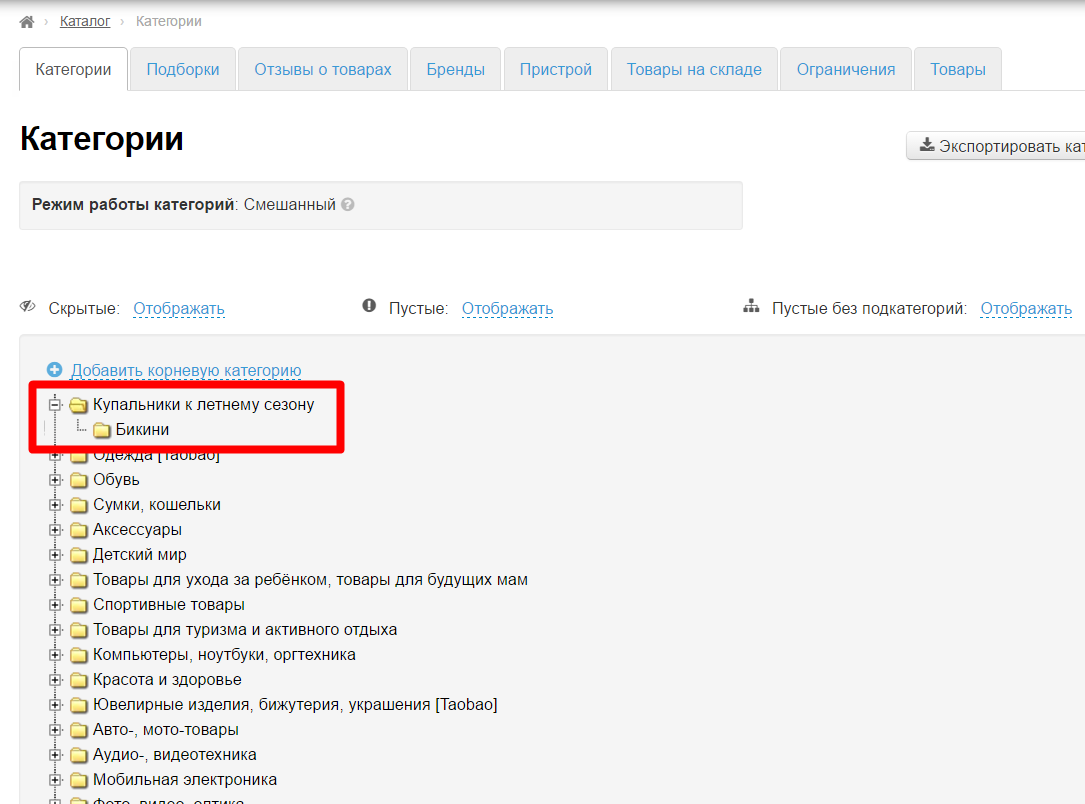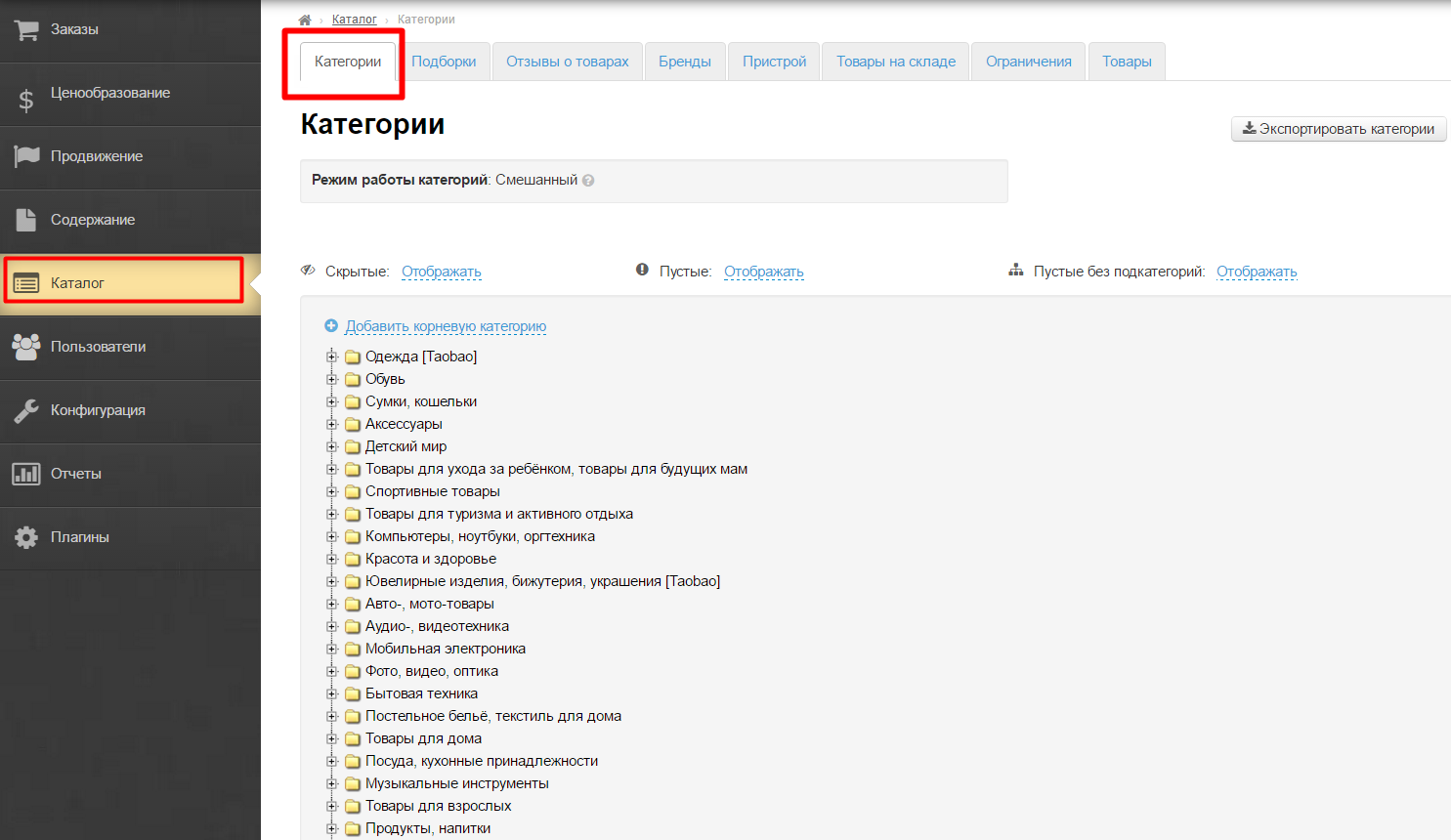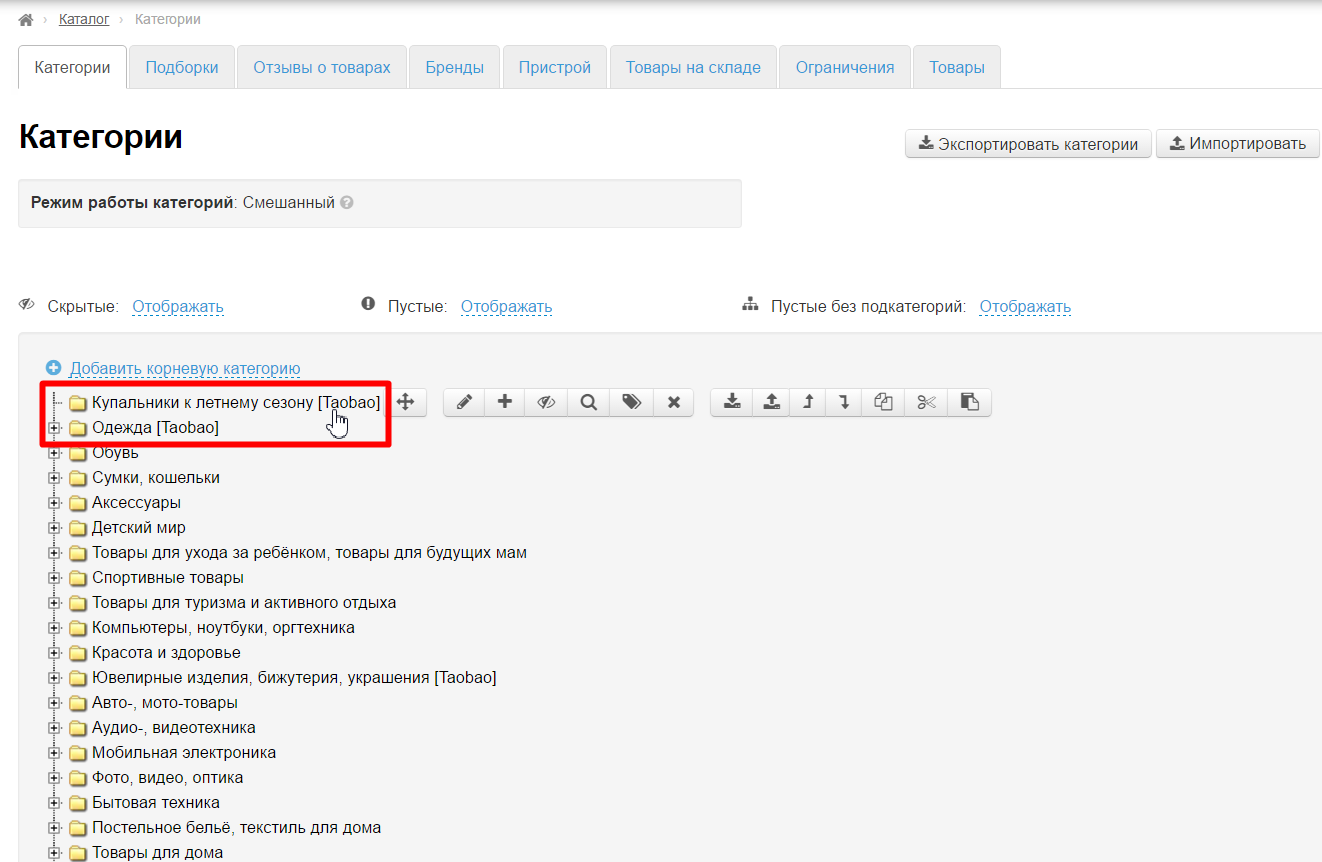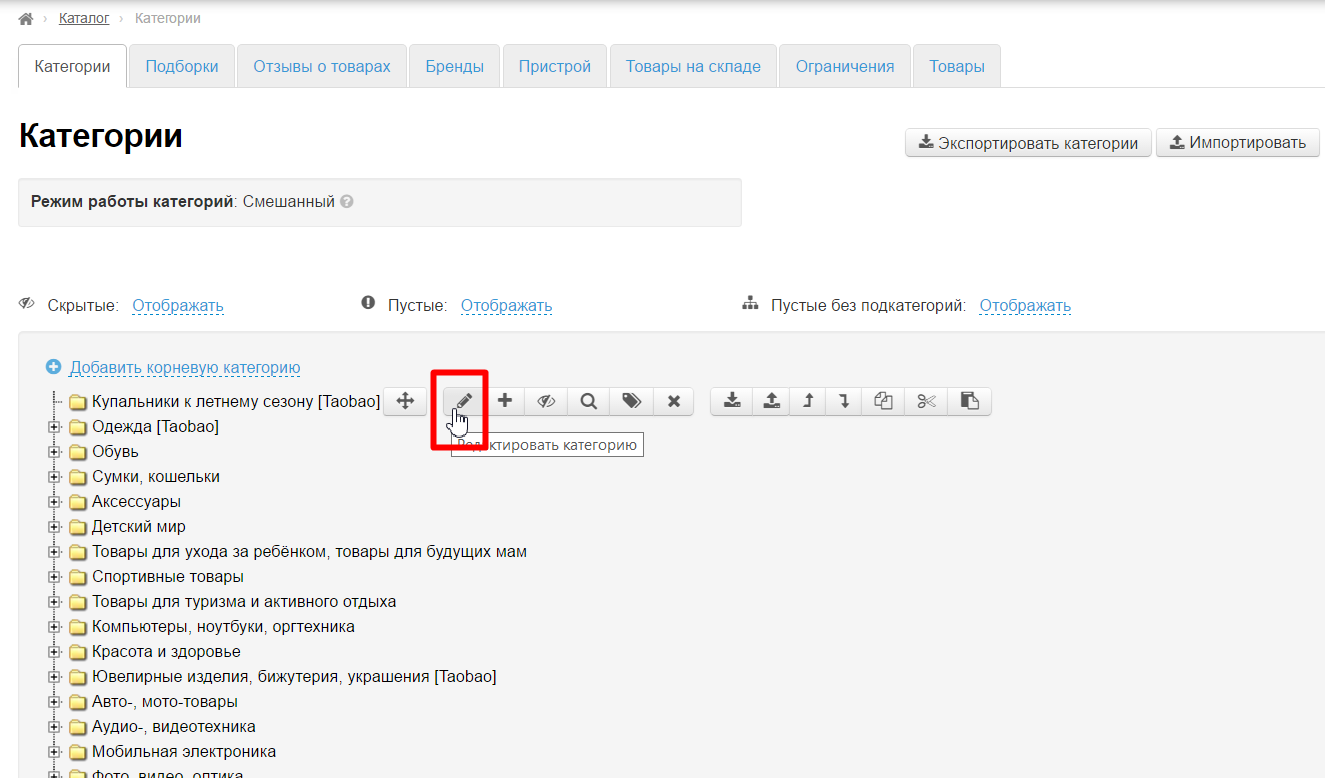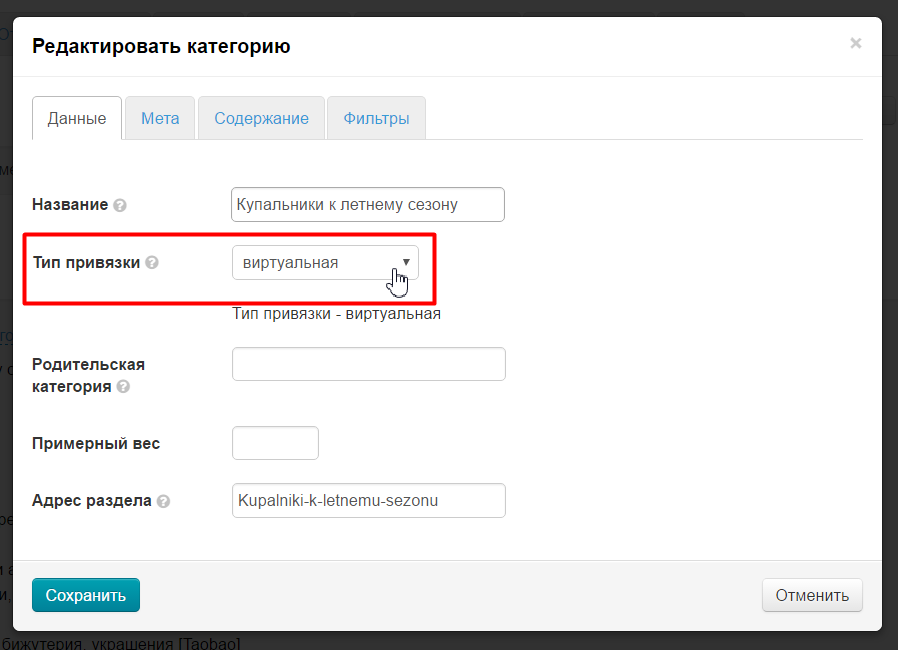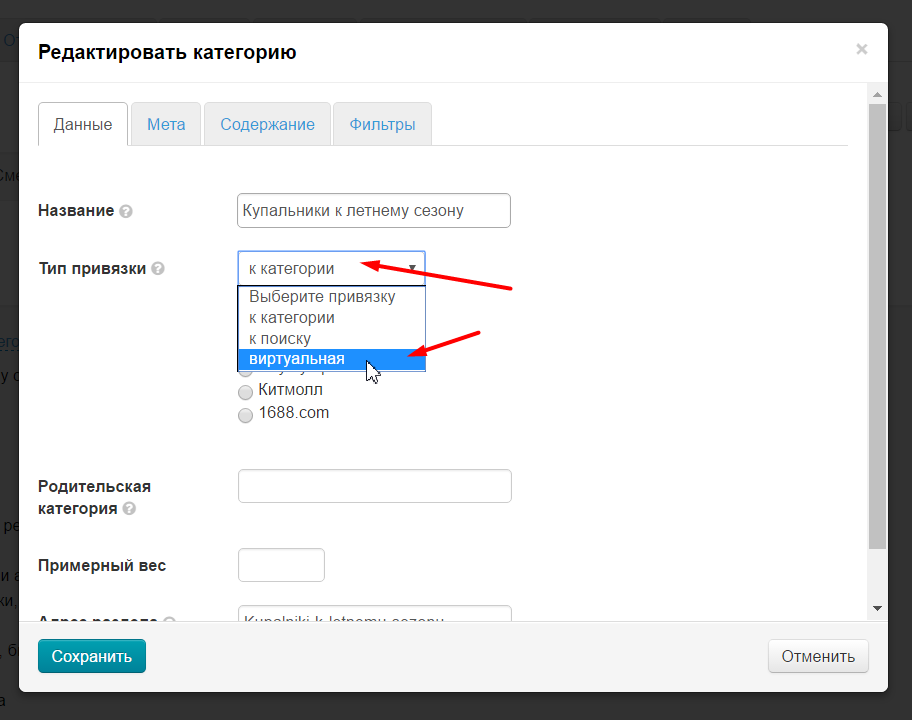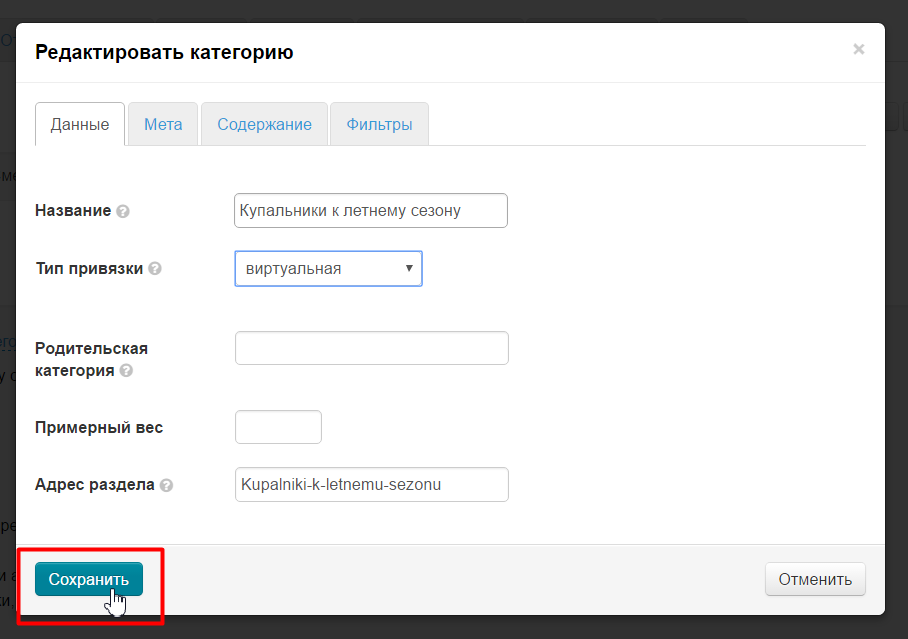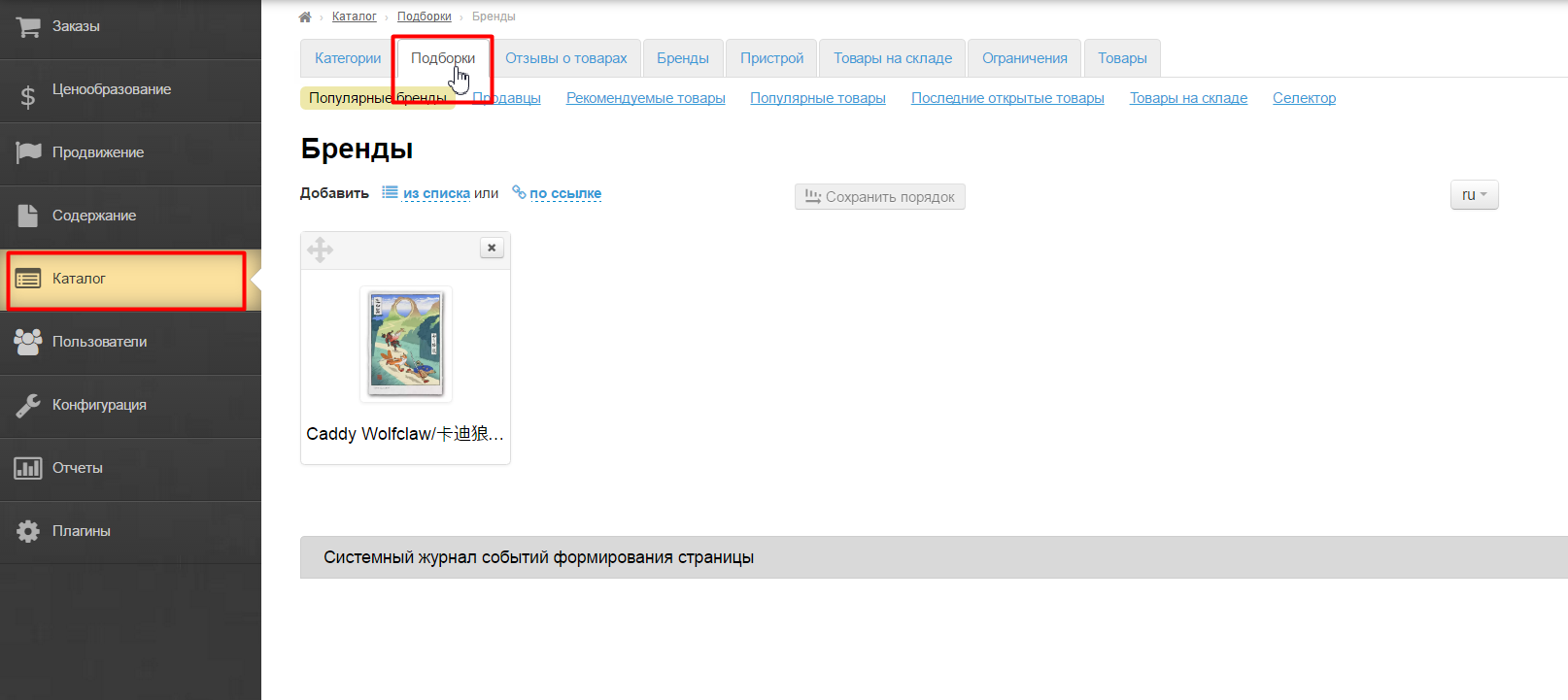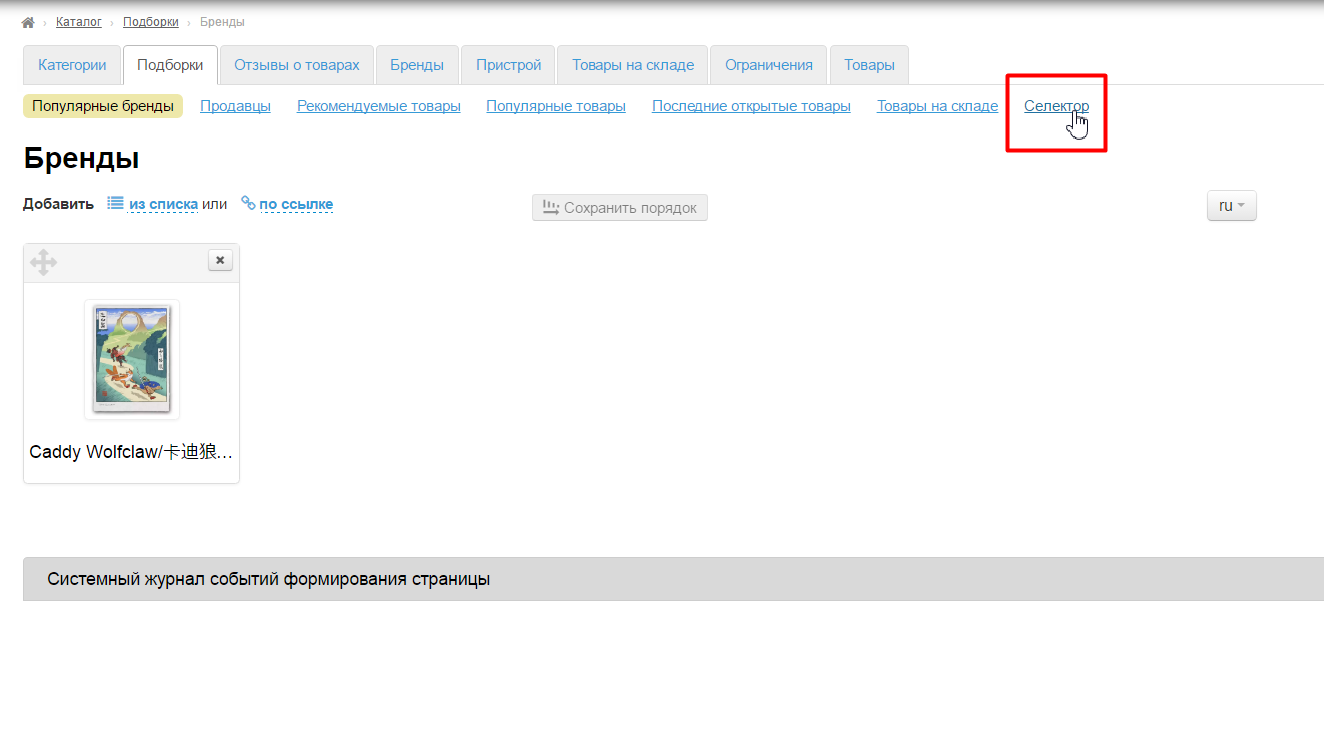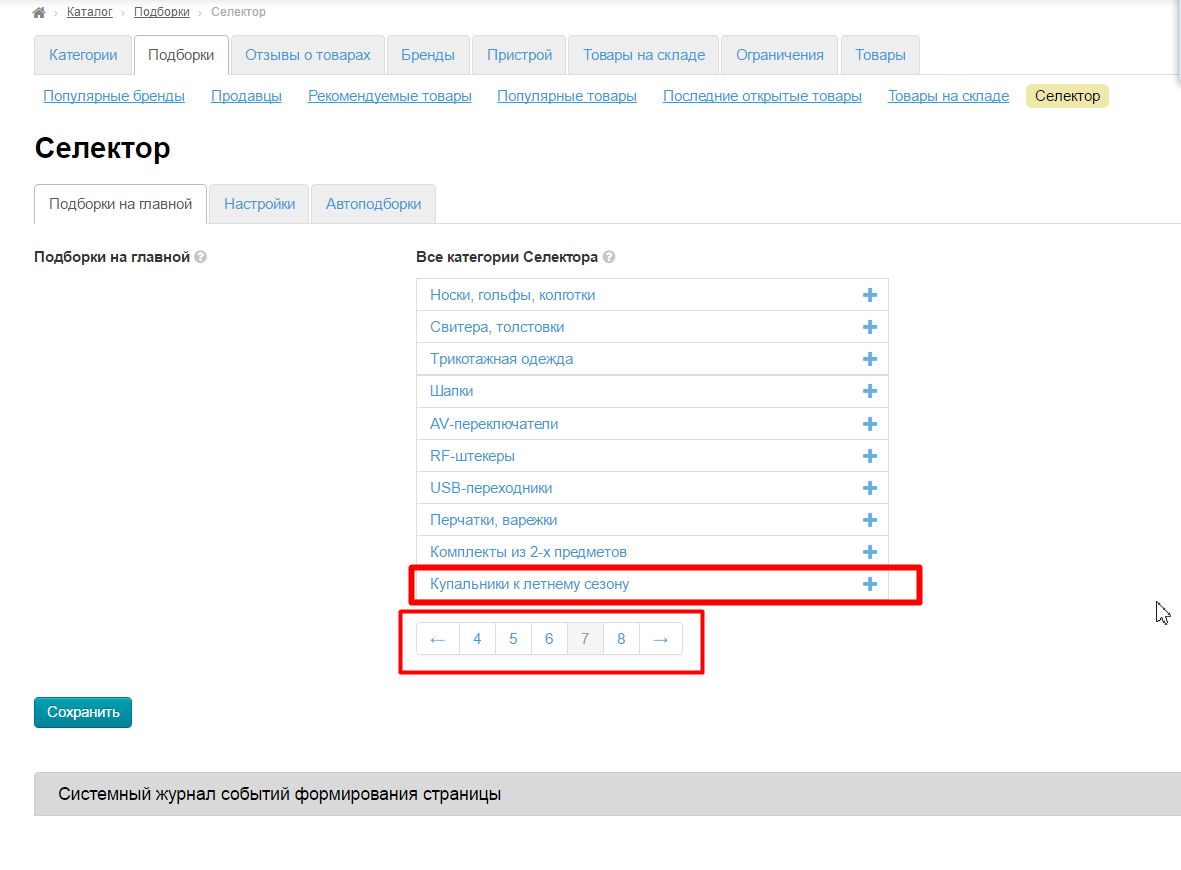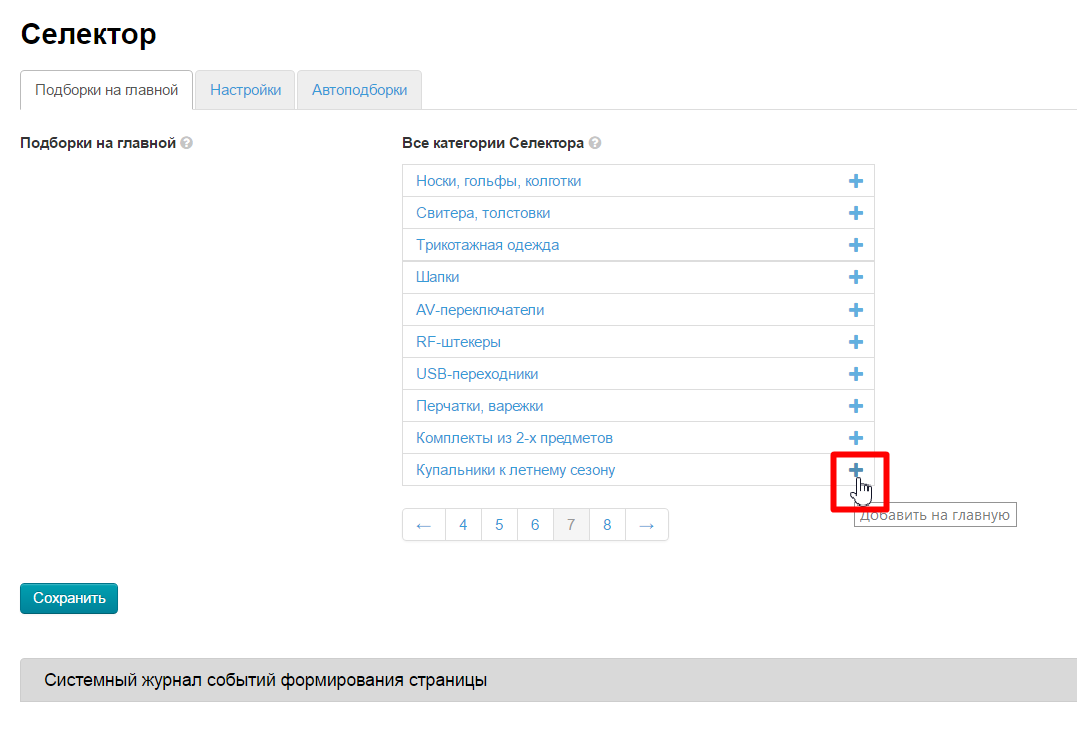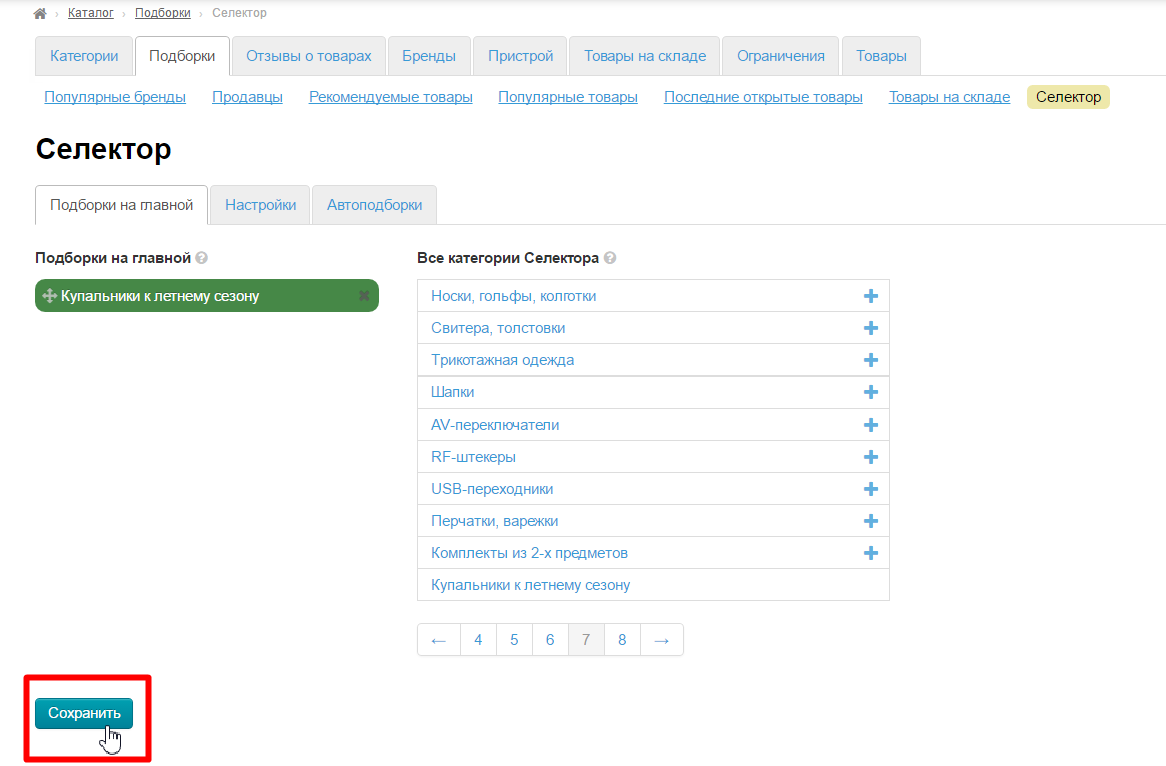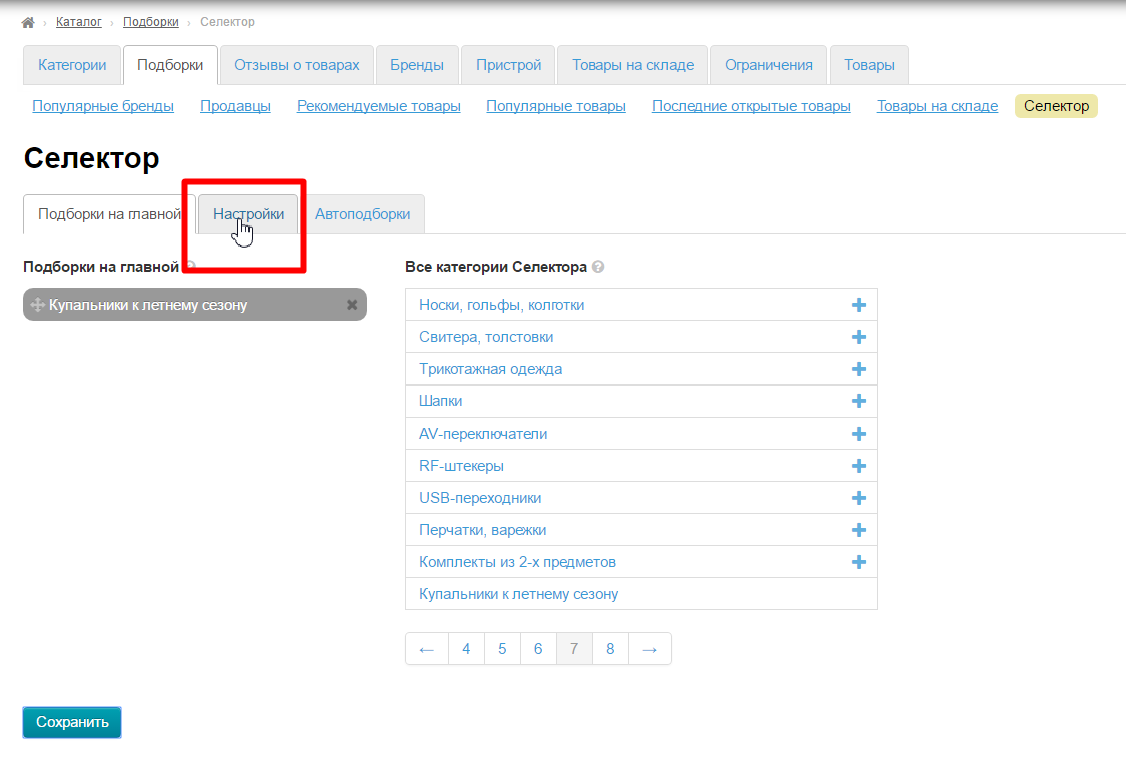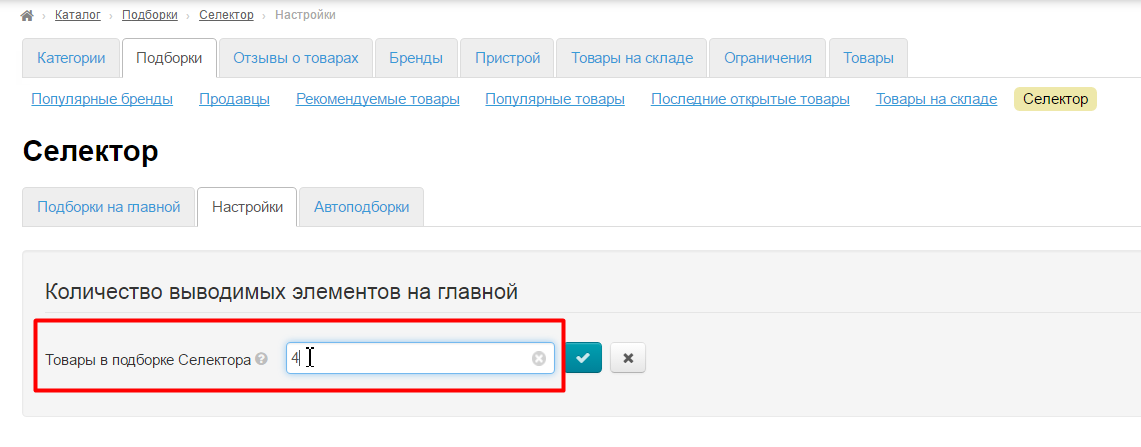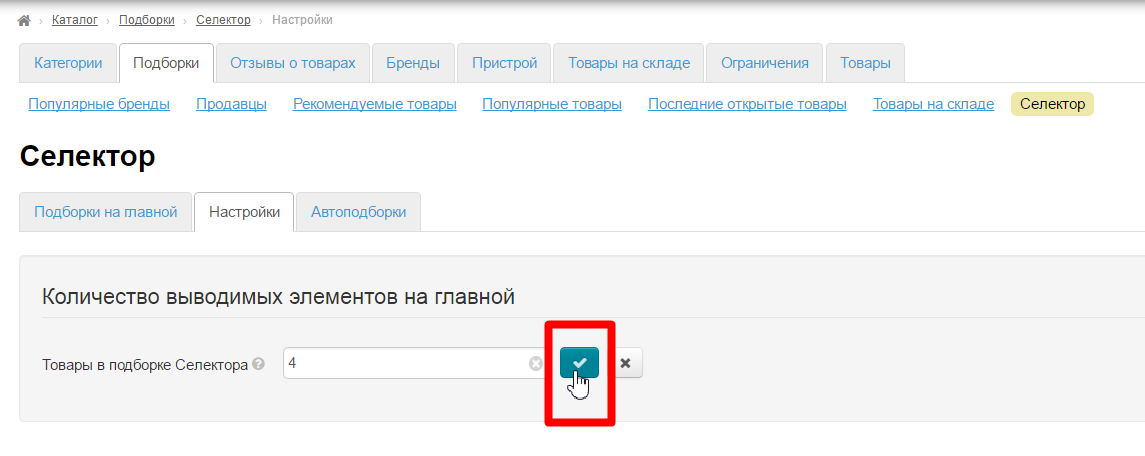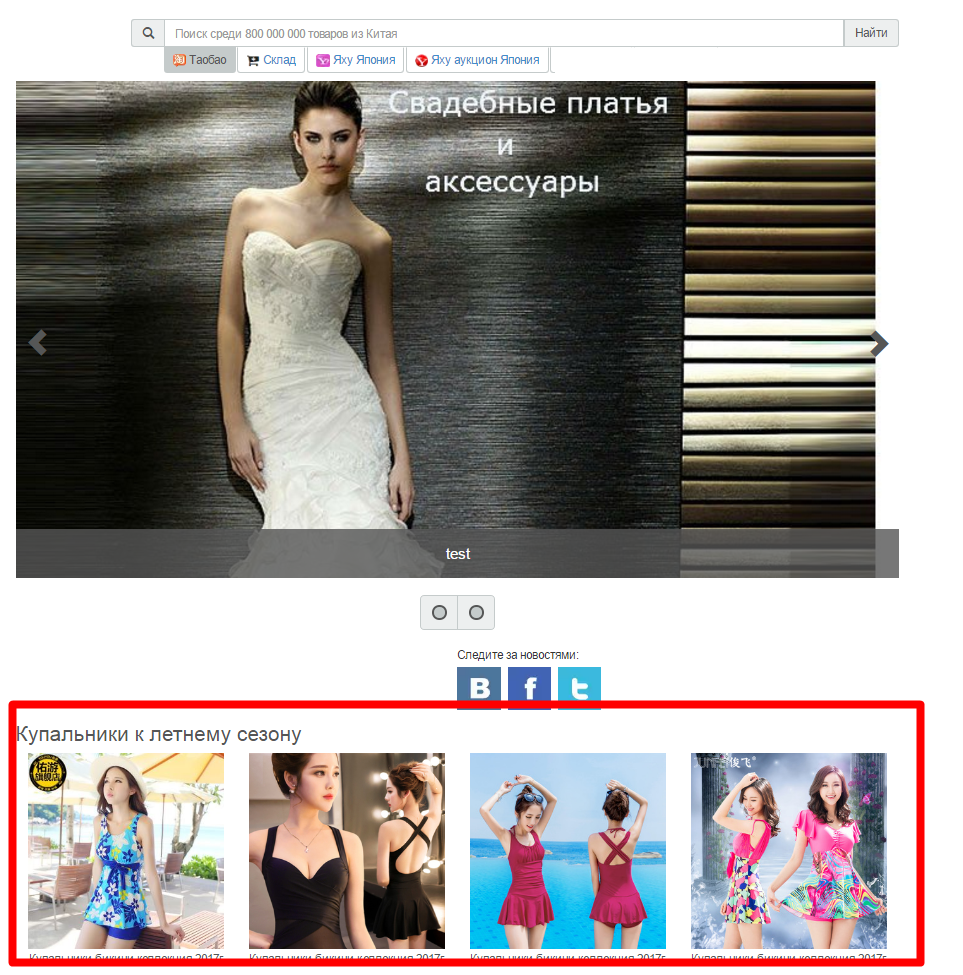Расположение в админке
Работа с товарами: Каталог › Подборки › Селектор ›
Описание
Автоподбор — это модуль на основе «Селектора», который позволяет добавлять товары проверенных продавцов в каталог. Основная цель: максимально упросить процедуру выбора товаров, ускорить заполнение, а также отсечь недобросовестных продавцов (например, продавцов подделок известных брендов). Даже через поиск покупатель не сможет найти товар, который не был вами одобрен!
Как это работает?
Вы находите на Таобао продавцов, с нужным вам ассортиментом и рейтингом, и добавляете их в модуль «Автоподбор». Затем правите тип категорий на нужный модулю для работы и всё. Дальше сам модуль безет на себя всю рутину по распределению товаров. Он анализирует все товары продавцов, которых вы указали, и распределяет по всем категориям, имеющим спец настройки.
Конечно, может возникнуть вопрос об актуальности подборки. Автоподбор решает эту проблему регулярными синхронизациями: через равные интервалы времени проверяет, что изменилось у продавца, какие товары добавились, какие пока недоступны и приводит в соответствие товары в вашем каталоге. Так что возможность заказать товар, которого нет в продаже сведена к минимуму.
Подготовка каталога
Сначала необходимо понять какая будет структура каталога. Можно как добавить новые категории и подкатегории, так и отредактировать уже существующие.
Добавить новые категории
Открываем раздел «Категории»:
Создаем категорию:
Называем её «Купальники к летнему сезону» и делаем виртуальной:
Сохраняем.
Сохраняем категорию. После сохранения категория будет добавлена в каталог.
Наводим мышку на созданную категорию и в появившемся меню выбираем кнопку со знаком плюс, нажав на неё:
Откроется окошко добавления категории. Добавляем снова виртуальную категорию:
В родительской будет указана категория, которая была создана первой:
Сохраняем категорию:
После сохранения она станет подкатегорией:
Вот так создаем дерево категорий, а потом наполняем каждую категорию отдельно товарами.
Преобразовать существующие
Если у вас уже есть список категорий для правки и вам необходимо их проверить, то это можно сделать в разделе «Каталог»:
Важно помнить, что возможно отображение только или товаров, выбранных вручную или товаров, которые «передаются» напрямую с Таобао.
Ищем в каталоге категорию, куда в будущем хотим добавить товары с помощью Автоподборки:
При наведении появится меню (справа). Ищем в нем иконку с карандашиком и нажимаем:
Смотрим тип привязки:
Если виртуальная, то закрываем категорию, она нам уже подходит. Если любая другая, то меняем на виртуальную:
Сохраняем выбор:
Таким образом меняем все категории, которые необходимо.
Если вам необходимо изменить так весь каталог, а не несколько категорий, отправьте запрос в Клиентскую поддержку ОТ и вам установят специальный плагин, который переведет все категории каталога в «виртуальные».
Поиск продавцов
На Таобао
Для того, чтобы отобрать продавцов, заходим на сайт https://www.taobao.com/markets/tbhome/market-list
В поисковую строку пишем название категории или название товара, который максимально широко охватывает категорию. Например, для категории «Купальники к летнему сезону» лучше искать слово «Купальник». Предварительно слово надо перевести на китайский (упрощенный) с помощью сайта https://translate.google.com/?hl=ru
Сортируем результаты поиска по количеству продаж:
Под товаром находим имя продавца (если у вас автоперевод страницы, отключите его, чтобы видеть имя):
Копируем его или открываем магазин продавца, кликнув по имени:
В магазине продавца имя написано может быть как здесь:
Так и здесь:
Копируем. Сохраните имя сразу в админке (как написано ниже) или в отдельный файлик на вашем компьютере.
На вашем сайте
Зайдите в админке в раздел «Каталог»:
Включите режим каталога «Внешний» или «Предопределенный»:
Сбросьте кэш:
Кликните по адресу сайта в левом углу:
В поисковую строку пишем название категории или название товара, который максимально широко охватывает категорию. Например, для категории «Купальники к летнему сезону» лучше искать слово «Купальник»:
Сортируем результаты поиска по «Объему продаж по убыванию»:
Наводим мышку на товар и видим рейтинг и имя продавца:
Копируем имя продавца или кликаем по его имени (если хотим проверить другие его товары):
Если зашли проверить товары, то смотрим товары, а потом, если все ок, копируем его имя:
Если мы в карточке товара, то можно оттуда и посмотреть товары продавца и скопировать его имя:
Готово. Сохраните имя сразу в админке (как написано ниже) или в отдельный файлик на вашем компьютере.
Настройка Автоподборки
Добавить продавцов
Когда все продавцы найдены, заходим в раздел «Подборки»:
Кликаем по надписи «Селектор»:
Открываем вкладку «Автоподборки»:
В специальное поле по одному копируем имена продавцов следующим образом:
Ставим курсор в поле:
Вставляем имя продавца:
Нажимаем кнопку Enter на клавиатуре или кнопку с галочкой рядом с формой ввода имен:
Затем ставим курсор в пустое белое пространство формы и снова вставляем имя продавца:
И так продолжаем пока не добавим всех продавцов. Если какой-то продавец не нужен, удалите его, нажав на крестик рядом с его именем:
После того, как все продавцы добавлены запускаем синхронизацию. Для этого нажимаем кнопку «Начать сканирование»:
После того, как все будет просканировано, товары появятся на сайте.
Включить фоновое обновление
Чтобы товары автоматически синхронизировались по ценам, конфигурациям и наличию с Таобао, необходимо разрешить синхронизацию. Для этого кликаем по синей надписи с пунктиром:
Выбираем «Разрешить»:
Сохраняем выбор, нажав на кнопку с галочкой.
Готово. Теперь товары будут синхронизироваться, тем самым поддерживая свою актуальность самостоятельно, без вашего участия.
Указать число товаров с продавца
Можно указать чисто товаров, которые вы хотите брать у продавца. Максимальное число — 1000. Минимальное — 0.
Чтобы задать число товаров, кликаем по синей надписи с пунктиром:
Вводим с клавиатуры число:
Можно воспользоваться мышкой и подкорректировать значение стрелочками вверх-вниз:
Сохраняем выбор, нажав на кнопку с галочкой:
Вывести на главную страницу
Чтобы вывести любую категорию с Автоподборками на главную страницу, открываем раздел «Подборки»:
Кликаем по надписи «Селектор»:
На открывшейся странице справа ищем созданную ранее категорию:
Добавляем её в колонку слева, нажав на знак «Плюс»:
Сохраняем.
Открываем вкладку «Настройки»:
Указываем количество товаров, которые необходимо вывести на главную (или оставляем 8 по умолчанию):
Готово: